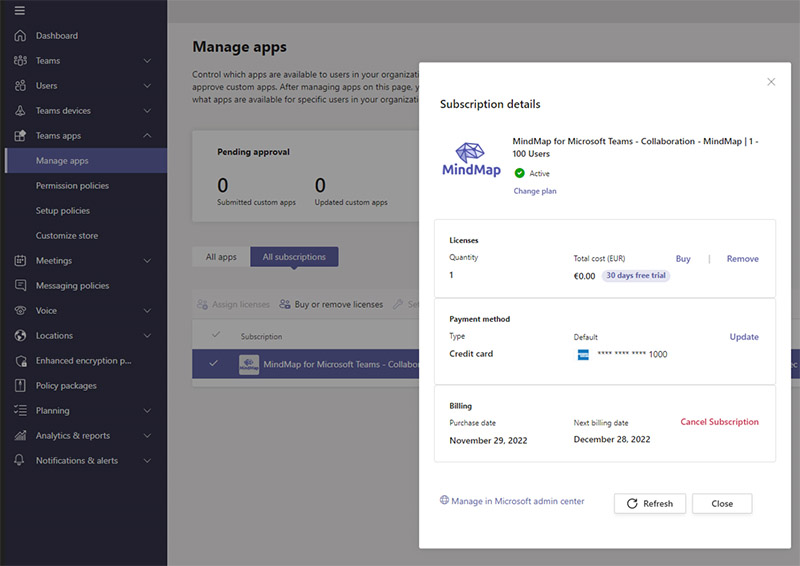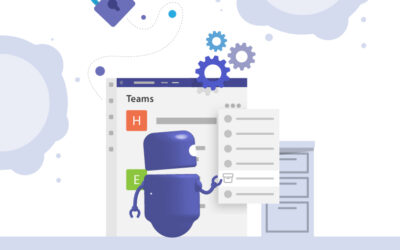App-Lizenzen kündigen in Microsoft Teams
Es ist gut zu wissen, wie man Apps in Microsoft Teams kauft und einrichtet. Ebenso spannend ist, wie man ein App-Abonnement in Microsoft Teams kündigt. Egal, ob Sie Ihre Teams-Umgebung aufräumen oder einfach nur eine Testphase beenden möchten, dieser Leitfaden führt Sie durch die notwendigen Schritte.
Unsere Apps und Funktionen entwickeln sich ständig weiter. Dabei ist das Kaufen von App-Lizenzen genauso leicht wie das Kündigen von Apps.
So kündigen Sie eine App-Lizenzen in Microsoft Teams
Zeitaufwand: 5 Minuten
So können Sie ein App-Abonnement für eine Microsoft Teams-App kündigen.
- Öffnen Sie Teams
- Navigieren Sie zu Apps > Apps verwalten
- Wählen Sie die Registerkarte Abonnements aus
- Suchen Sie die App, die Sie kündigen möchten
- Klicken Sie auf Weitere Optionen … > Abonnement anzeigen
- Klicken Sie auf Abonnement kündigen
Hinweis: Sie können nur Abonnements verwalten, die Sie über Ihr Admin-Konto erworben haben.
Lizenzen verwalten
Wenn Sie zusätzliche Lizenzen erwerben oder bestehende entfernen möchten, werden Sie durch einen Klick auf den entsprechenden Link zum M365 Admin Center weitergeleitet. Wir haben auch einen Blog-Artikel, in dem die erforderlichen Schritte zum Ändern der Lizenzen für Teams-Apps detailliert beschrieben werden.
Abonnement-Status prüfen
Nachdem Sie Ihr Abonnement erfolgreich gekündigt haben, kann es eine kurze Verzögerung von einige Minuten geben, bis der Abonnementstatus aktualisiert und als „gelöscht“ angezeigt wird.
Wenn Sie diese Schritte befolgen, können Sie Ihre App-Abonnements in Microsoft Teams einfach verwalten. Wenn Sie App-Lizenzen für eine App im Microsoft Teams App Store kaufen möchten, haben wir dafür einen weiteren Blogpost für Sie.
Wenn Sie zu diesem Thema Fragen haben oder Hilfe benötigen, kontaktieren Sie uns – wir helfen gerne weiter!

CEO bei Solutions2Share – Christian Groß ist ein Teams-Experte der ersten Stunde. In den letzten 4 Jahren entwickelte er 6 Teams Apps, baute ein eigenes Dienstleistungsunternehmen auf und gründete zudem die größte deutschsprachige Teams Konferenz.